Win10系统备份数据的方法
时间:2023-09-14 09:23:28作者:极光下载站人气:36
很多小伙伴在使用电脑时都会将win10系统设置为操作系统,因为在Win10系统中,我们可以对电脑进行各种个性化设置。有的小伙伴在使用Win10系统时想要将电脑中的资料文件进行备份,但又不知道该怎么进行设置,其实很简单,我们只需要进入更新和安全设置页面,然后在备份页面中打开“转到备份和还原”选项,接着再打开“设置备份”选项,完成备份保存位置和备份内容的设置,最后点击“保存设置并运行备份”选项即可。有的小伙伴可能不清楚具体的操作方法,接下来小编就来和大家分享一下Win10系统备份数据的方法。
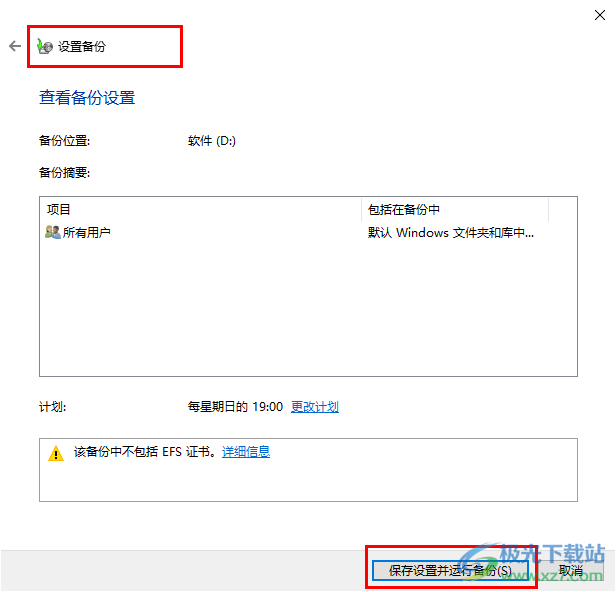
方法步骤
1、第一步,我们在电脑中打开桌面左下角的开始按钮,然后在菜单列表中点击打开设置选项
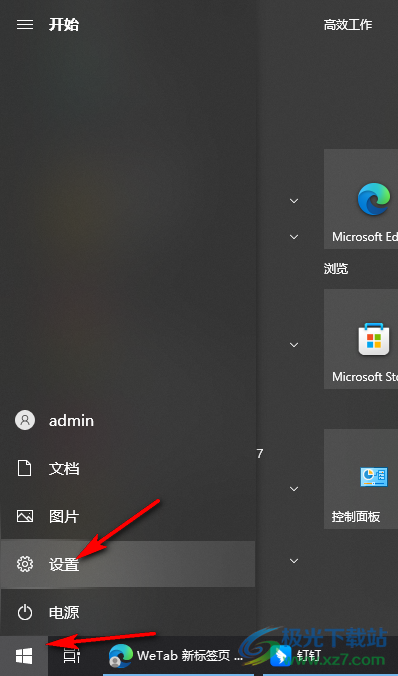
2、第二步,进入设置页面之后,我们在该页面中点击打开“更新和安全”选项
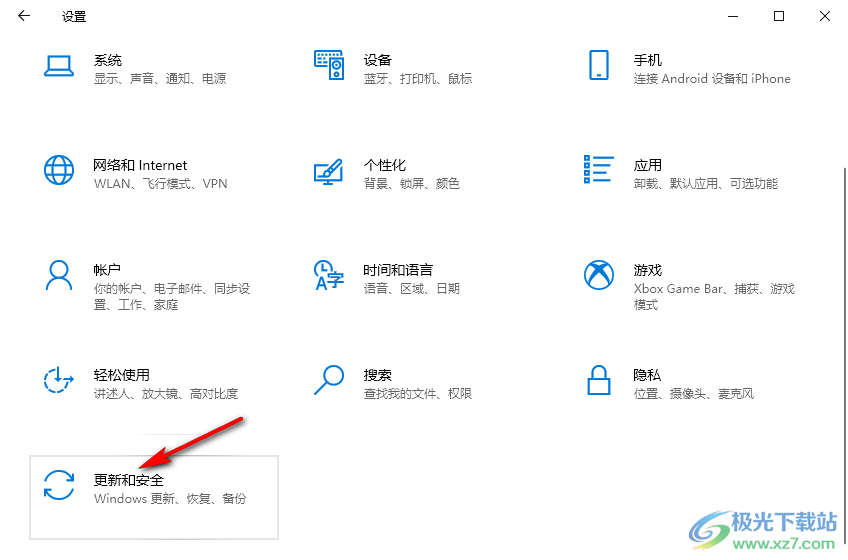
3、第三步,进入更新和安全页面之后,我们先打开“备份”选项,然后在右侧页面中点击“转到备份和还原”选项
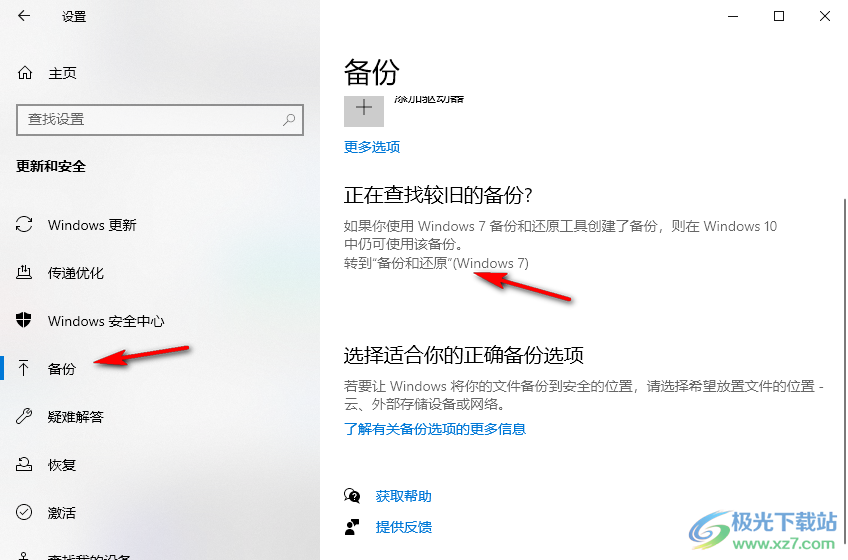
4、第四步,在“备份或还原你的文件”的页面中,我们打开“设置备份”选项,然后在弹框中先选择备份保存位置,然后点击“下一步”选项
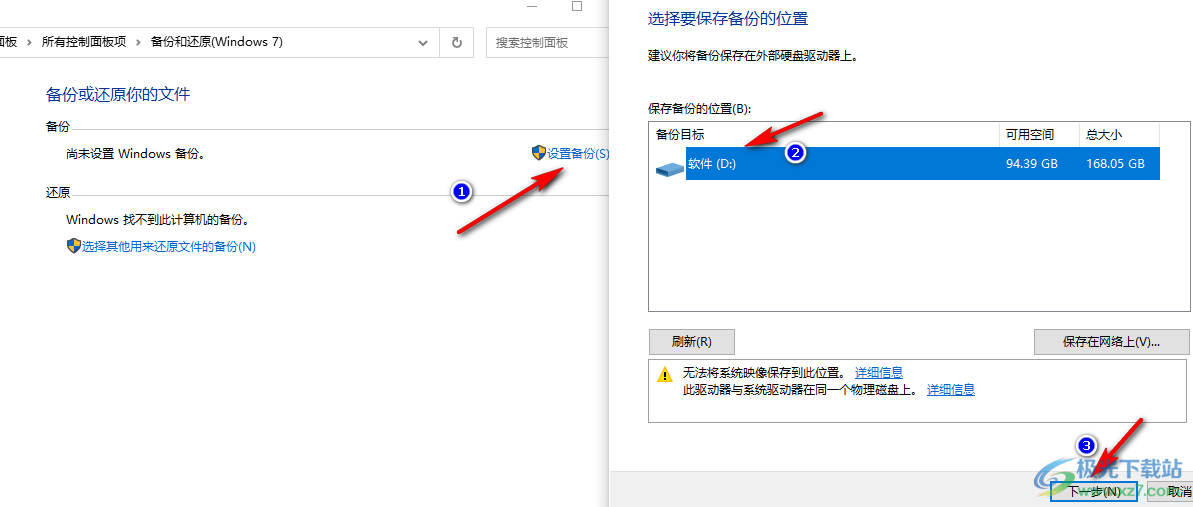
5、第五步,接着我们选择好要备份的内容,可以勾选让那个Windows选择,也可以剪辑“让我选择”,自己选择,然后点击“下一步”选项
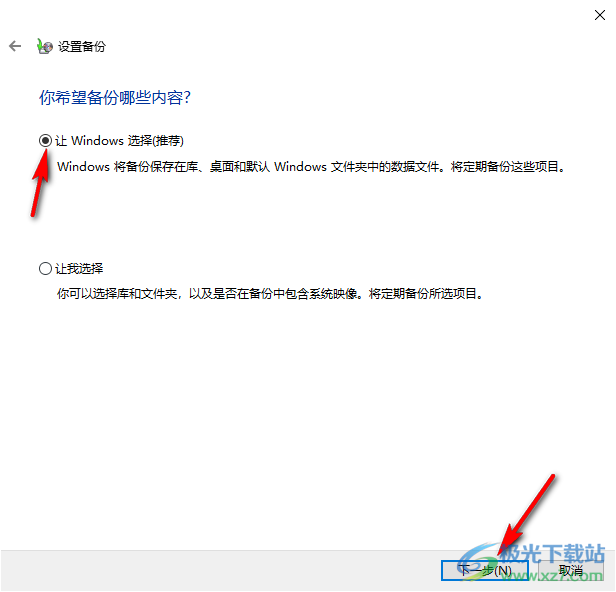
6、第六步,最后在页面中,我们直接点击页面下方的“保存设置并运行备份”选项即可

以上就是小编整理总结出的关于Win10系统备份数据的方法,我们先进入更新和安全设置页面,然后打开备份页面中的“转到备份和还原”选项,接着在“备份或还原你的文件”页面中打开“设置备份”选项,完成设置并点击“保存设置并运行备份”选项即可,感兴趣的小伙伴快去试试吧。

大小:4.00 GB版本:64位单语言版环境:Win10
- 进入下载
网友评论